Nikon ViewXn změna čísla a umístění složky stahování
Změna se provádí po kliknutí na záložku Primary Destination
Zde již můžeme nastavit jak cestu nadřazené složky, tak změnit číslo příští sub složky po kliknutí na
tlačítko Edit

Zde již můžeme nastavit jak cestu nadřazené složky, tak změnit číslo příští sub složky po kliknutí na
tlačítko Edit

115LW NO topic_id
AD
Další témata ....(Topics)
- vybrat z menu Výběr -> Rozsah barev
- otevře se dialog s náhledem obrázku
- klikněte do prostoru originálu do oblasti barvy, kterou chcete vybrat
- posuvným jezdcem na dialogu upravíte rozsah výběru
- barvy můžeme přidávat po kliknutí na ikonu kapátka +
- barvy můžeme odebírat po kliknutí na ikonu kapátka -

Komprese AVI do MP4. Compressing AVI format to MP4. Fotografické aparáty i mobilní telefony často ukládají natáčené video do souborů s koncovkou *.AVI ,
ale po stažení na počítač je pro mnohé nepříjemná velikost těchto souborů.
Velikost těchto *.avi souborů můžeme zmenšit zhruba 10x v programu VirtualDub,
který si můžete stáhnout z této adresy: http://virtualdub.sourceforge.net/
Combined Community Codec Pack - CCCP download
Balík komprimačních kodeků důležitých ke komprimaci videa ke stažení zde: http://cccp-project.net/
Po instalaci a spuštění programu otevřeme v něm požadované video: File - Open video file ....
Nastavení komprese: z menu Video - Compression (Ctrl+P)
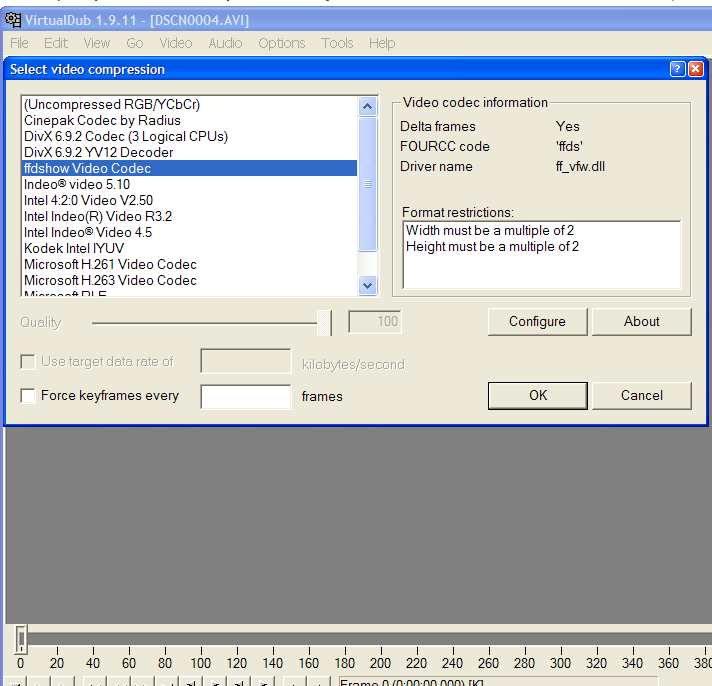
Ještě můžeme většinou u kodeku nastavit velikost komprese buď posuvníkem Quality na výše uvedeném obrázku a
nebo po stisknutí tlačítka Configure
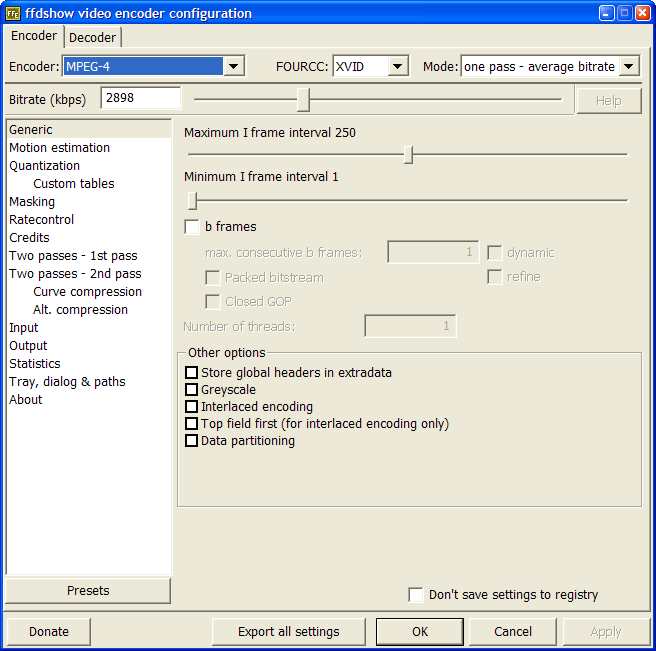
Nezapomeňte nastavit, že chcete použít kompresi z menu Video - Normal recompress, nebo Fast recompress.
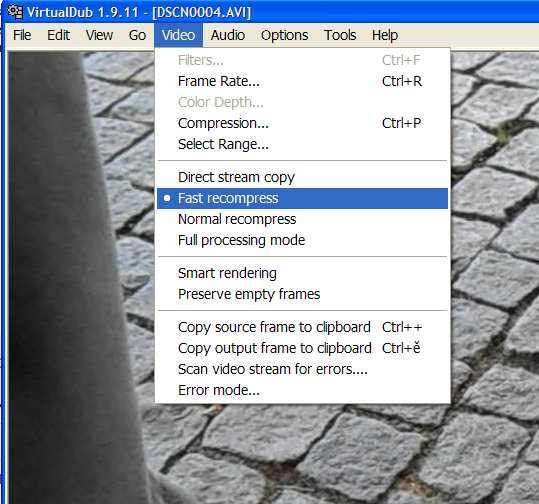
Kompresi spustíme, když soubor uložíme pomocí klávesy F7, nebo z menu File - Save as AVI
Před kompresí mělo video velikost 1 GB a po kompresi 98 MB, tedy 10 krát menší.
Srovnejte obrázky před a po kompresi viz níže:
Před kompresí kvalita videa HD

Po kompresi je soubor 10x menší, ale kvalita je stále vysoká

ale po stažení na počítač je pro mnohé nepříjemná velikost těchto souborů.
Velikost těchto *.avi souborů můžeme zmenšit zhruba 10x v programu VirtualDub,
který si můžete stáhnout z této adresy: http://virtualdub.sourceforge.net/
Combined Community Codec Pack - CCCP download
Balík komprimačních kodeků důležitých ke komprimaci videa ke stažení zde: http://cccp-project.net/
Po instalaci a spuštění programu otevřeme v něm požadované video: File - Open video file ....
Nastavení komprese: z menu Video - Compression (Ctrl+P)
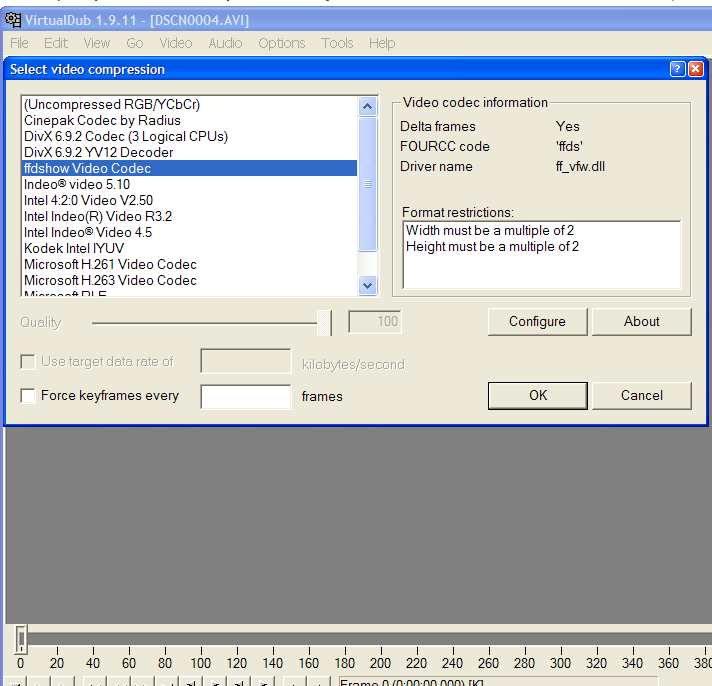
Ještě můžeme většinou u kodeku nastavit velikost komprese buď posuvníkem Quality na výše uvedeném obrázku a
nebo po stisknutí tlačítka Configure
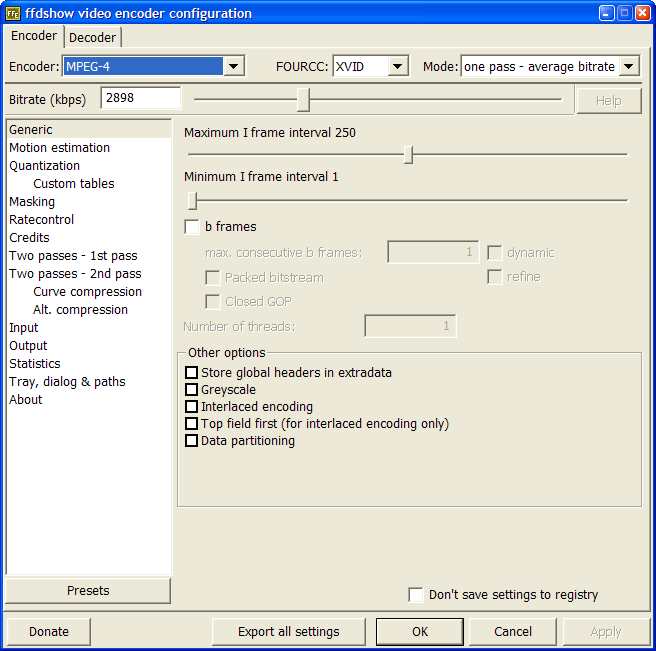
Nezapomeňte nastavit, že chcete použít kompresi z menu Video - Normal recompress, nebo Fast recompress.
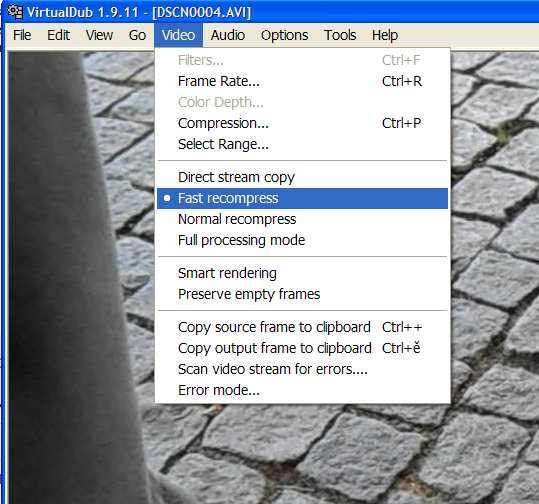
Kompresi spustíme, když soubor uložíme pomocí klávesy F7, nebo z menu File - Save as AVI
Před kompresí mělo video velikost 1 GB a po kompresi 98 MB, tedy 10 krát menší.
Srovnejte obrázky před a po kompresi viz níže:
Před kompresí kvalita videa HD

Po kompresi je soubor 10x menší, ale kvalita je stále vysoká

Ztráta nejen GPS signálu na chytrém - mobilním telefonu
Na kvalitu signálu-zaměření zařízení mají vliv:
- -není zapnuto vyhledávání polohy na zařízení (Nastavení - Poloha) - zapnout
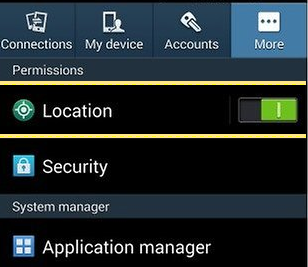
- -aplikace může mít zakázáno vyhledávat polohu, zkontrolovat
- -vysoké budovy v okolí
- -uzavření se v místnosti
- -hustá oblačnost
- -bouře, blesky
- -stínění antény zařízení (například bude přístroj v nějakém pouzdře, či krabici, které tlumí signál)
Řešení
- -dostat se na volný prostor, kde nepřekáží stromy, budovy, mosty atd.
- -zkusit připojit sluchátka k zařízení - ty prodlouží anténu a zlepší přijímání - vysílání signálu
- -restartovat zařízení
- -nestát se zařízením na místě, ale jít s ním se zapnutou aplikací, např. mapy.cz - aplikace bude neustále žádat o polohu a zařízení snáze zachytí signál
- -přiložit telefon k něčemu kovovému, tím zvětšit plochu vestavěné antény a zlepšit příjem signálu
Date: 31.05.2020 - 20:13
Pokud máme špatný zrak je nutné používat brýle, jinak Vás u PC
začnou brzy bolet oči i hlava. Je to tím, že mozek musí "dokreslit"
rozmazaný obraz do použitelné podoby a to ho velmi zatěžuje,
a proto ty bolesti hlavy.
Občas je vhodné brýle zanést odborníkovi a vyčistit je ultrazvukem,
nechat dotáhnout šroubky.
Na uložení brýlí používáme pouzdro pro to určené.
Brýle čistíme vlažným mýdlovým přípravkem (tekuté mýdlo),
či během dne přípravky zakoupeným v optice na čistění brýlí.
Lunet 30 ml s rozprašovačem, antistatický čisticí přípravek pro čištění brýlí.
Používáme zásadně mikrotenové utěrky a hadříky určené k čistění brýlí,
jinak oblečením, či papírem skla poškrábeme a do roka znehodnotíme.
Brýle nesmí přijít do styku s chemikáliemi a barvami.
Chráníme je před mastnotami.
Nepokládáme sklem na tvrdou podložku.
začnou brzy bolet oči i hlava. Je to tím, že mozek musí "dokreslit"
rozmazaný obraz do použitelné podoby a to ho velmi zatěžuje,
a proto ty bolesti hlavy.
Občas je vhodné brýle zanést odborníkovi a vyčistit je ultrazvukem,
nechat dotáhnout šroubky.
Na uložení brýlí používáme pouzdro pro to určené.
Brýle čistíme vlažným mýdlovým přípravkem (tekuté mýdlo),
či během dne přípravky zakoupeným v optice na čistění brýlí.
Lunet 30 ml s rozprašovačem, antistatický čisticí přípravek pro čištění brýlí.
Používáme zásadně mikrotenové utěrky a hadříky určené k čistění brýlí,
jinak oblečením, či papírem skla poškrábeme a do roka znehodnotíme.
Brýle nesmí přijít do styku s chemikáliemi a barvami.
Chráníme je před mastnotami.
Nepokládáme sklem na tvrdou podložku.
GPS navigace v telefonu vypadává a dlouhou hledá pozici.
Používal jsem navigaci v chytrém telefonu od LENOVO.
Po určité době jsem zjistil, že když telefon vypnu zcela, baterie vydrží nabitá
i půl roku.
Takovou dlouhou dobu nepotřebuji, ale někdy se to hodí, když není zdroj
nabíjení nablízku a je třeba vydržet s baterií ještě několik dnů.
Začal jsem tedy telefon vypínat zcela.
Po několika dnech mi vysadila navigace a zhruba půl hodiny hlásila, že nemá GPS signál.
Pak jej nalezla a vše se zdálo v pořádku.
Asi po 14 dnech došlo znovu ke stejné situaci.
Napadlo mne jestli to není tím úplným vypnutím operačního systému.
Možná je třeba určitého času na identifikaci přístroje a navigace po úplném vypnutí a restartu přístroje, potřebuje určitý čas pro znovuregistraci.
Nyní telefon vypínám jako dřív do spánku, pro snadné spuštění.
Navigace funguje okamžitě, jako dříve a bez problémů.
Používal jsem navigaci v chytrém telefonu od LENOVO.
Po určité době jsem zjistil, že když telefon vypnu zcela, baterie vydrží nabitá
i půl roku.
Takovou dlouhou dobu nepotřebuji, ale někdy se to hodí, když není zdroj
nabíjení nablízku a je třeba vydržet s baterií ještě několik dnů.
Začal jsem tedy telefon vypínat zcela.
Po několika dnech mi vysadila navigace a zhruba půl hodiny hlásila, že nemá GPS signál.
Pak jej nalezla a vše se zdálo v pořádku.
Asi po 14 dnech došlo znovu ke stejné situaci.
Napadlo mne jestli to není tím úplným vypnutím operačního systému.
Možná je třeba určitého času na identifikaci přístroje a navigace po úplném vypnutí a restartu přístroje, potřebuje určitý čas pro znovuregistraci.
Nyní telefon vypínám jako dřív do spánku, pro snadné spuštění.
Navigace funguje okamžitě, jako dříve a bez problémů.
Editace: 1405589137
Počet článků v kategorii: 115
Url:nikon-viewxn-zmena-cisla-a-umisteni-slozky-stahovani-id-733



